 Таблет је позициониран као погодан прозор који омогућава комуникацију са Интернетом. Али да бисте извршили његове задатке, прво морате правилно да га конфигуришете.
Таблет је позициониран као погодан прозор који омогућава комуникацију са Интернетом. Али да бисте извршили његове задатке, прво морате правилно да га конфигуришете.
Кад је таблету потребно подешавање
Потребно је конфигурирати таблет сваки пут када то захтевају преференције корисника.
- То се углавном дешава. одмах по куповини. Стандардна подешавања не садрже радикалне промене, али највероватније неће удовољити захтевима корисника.
- Такође ћете морати да конфигуришете гадгет у тренутку када дошло је до неке кварове система и морао сам да вратим уређај у фабричка подешавањада почнем све испочетка.
- Мени за подешавање параметара је увек доступан. И ако изненада корисничке поставке су се промијенилетада може одмах да промени системски интерфејс или упозори. Често ће инсталација и рад у апликацијама бити осетљиви на измене, а након ресетовања подешавања, мораћете нешто да промените.
Немогуће је предвидети тренутак када је потребно исправити поставке, стога увек требате бити спремни на то.
Како подесити таблет са Андроидом
Тако да када користите уређај није било проблема, потребно га је правилно припремити за рад.
Пуњење
 Одмах након набавке таблет рачунара, уређај ћете морати напунити. Неки произвођачи не нуде уређаје за пуњење пре продаје. Али чак и ако се уређај напунио, непознато, колико дуго је лежао на шалтеру.
Одмах након набавке таблет рачунара, уређај ћете морати напунити. Неки произвођачи не нуде уређаје за пуњење пре продаје. Али чак и ако се уређај напунио, непознато, колико дуго је лежао на шалтеру.
Пуњење је следеће.
- Узмите УСБ кабл који сте добили уз њега.
- Прикључите адаптер са утикачем на њега (у старијим верзијама адаптер је нераскидиво повезан са жицом).
- Помоћу њега можете комбиновати уређај и утичницу.
Док се таблет пуни, препоручује се прочитајте упутство. То неће бити корак по корак упутства за подешавање таблета и његову припрему за рад. Али тада ће бити могуће пронаћи основне концепте који су једноставно неопходни за разумевање својстава гадгета.
Укључите
 Након пуног напуњења (статус се приказује на екрану таблета) треба да укључим уређај. То се постиже држањем дугмета за напајање (које је приказано у упутству) док се слика не промени на екрану. Сада остаје само да сачекамо да се потпуно учита систем.
Након пуног напуњења (статус се приказује на екрану таблета) треба да укључим уређај. То се постиже држањем дугмета за напајање (које је приказано у упутству) док се слика не промени на екрану. Сада остаје само да сачекамо да се потпуно учита систем.
ПАЖЊА! Дуга употреба таблета са напајањем може смањити укупни капацитет батерије.
Пре употребе, препоручује се искључење жице из утичнице. Ако злоупотребите овај третман, ускоро ће таблет бити "везан за утичницу".
Подешавања
Мени подешавања можете пронаћи тако што ћете прстом додирнути слику са шест коцкица на главном екрану. Потребан одељак је означен зупчаницима или кључем (са називом „Подешавања“ или Сеттигс). У зависности од произвођача, подешавања се могу поделити у одељке или представити у једној листи. У оба случаја треба да настану проблеми са оријентацијом. Корак по корак почетна конфигурација гадгета укључује следеће кораке.
Избор језика
Често, на самом почетку, пре уласка у систем, корисника ће бити затражено да одаберу системски језик. Списак је лако пронаћи, јер су имена написана на истом језику који одговарају.

ПОМОЋ! Ако нема таквог предлога, а језик треба променити, онда је довољно да пређете на одељак Језик.
Избор Ви-Фи мреже
Радња је једноставна:
- пребаците прекидач померањем прста у страну;
- чекати да се појаве доступне мреже;
- изаберите праву.
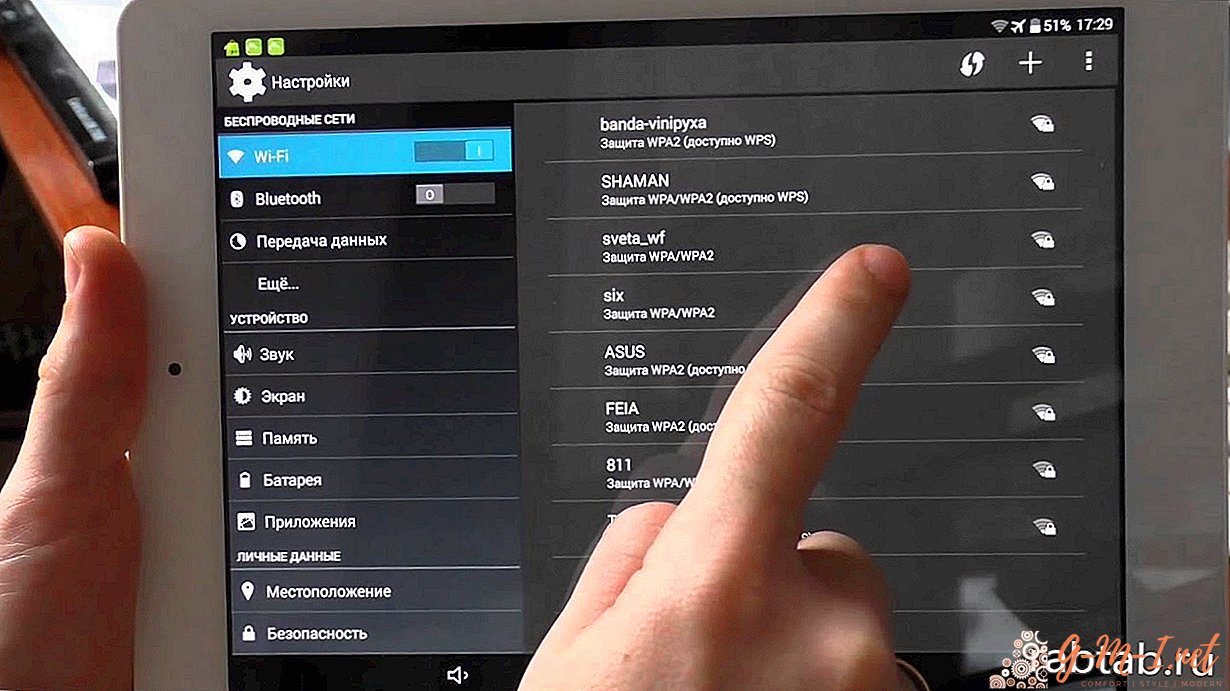
ВАЖНО! На неким таблетима, док је Ви-Фи мрежа повезана, остали радови су обустављени.
Време и датум
У овом одељку биће вам затражено да подесите тачан датум (само унесите жељени број) и време одабиром временске зоне.

Као што пракса показује, геолокација није битна. Потребно је само одабрати нешто што је блиско садашњем тренутку. А након тога, додатно инсталирајте све тачно на минут.
Овде ће систем понудити и формат приказа времена: 12-сатни или 24-часовни, локација приказа и изглед сата. Овај одељак је важан за рад на Интернету.
ВАЖНО! Прегледник неће приказати резултате упита ако су на уређају постављени погрешни датум и време.
Подешавање Гоогле налога
Ово је ауторизација у Гоогле услугама. Ово ће власнику таблет рачунара омогућити коришћење различитих мрежних могућности које пружају произвођачи Андроида. Да бисте успешно завршили корак, можда ће бити потребна интернетска веза.
Сигурносна копија података
Омогућава вам да сачувате поставке профила или датотеке сачуване на таблету. У случају уништења постојећег уређаја, корисник ће имати могућност да се пријави са другог гаџета на Гоогле налог и да све врати.
Како подесити таблет са другим ОС-ом
Специфична подешавања таблета и иПада који раде на другим оперативним системима не пружа значајне разлике од Андроида.

Разлика ће бити у мало другачијим начинима заштите података и ауторизације у различитом систему од Гооглеа.
Основни кораци су исти.. Произвођачи су то посебно предвидјели тако да особа која је навикла на један систем може лако схватити други.

Оставите Коментар